
时间:2023-06-09 15:55:55作者:来源:人气:我要评论(0)
win10系统是支持多桌面功能的,大家可以同时在多个桌面上进行多项任务,那么如何新建空白桌面呢?方法非常简单,点击任务栏上的任务视图,之后界面上方就会出现一个“新建桌面”的符号,点击就能创建桌面2乃至更多了。或者你也可以直接使用Ctrl+Win+D这组快捷键来新建桌面,操作会更加快捷。
win10如何新建空白桌面:
进入系统,点击左下角“任务视图”。
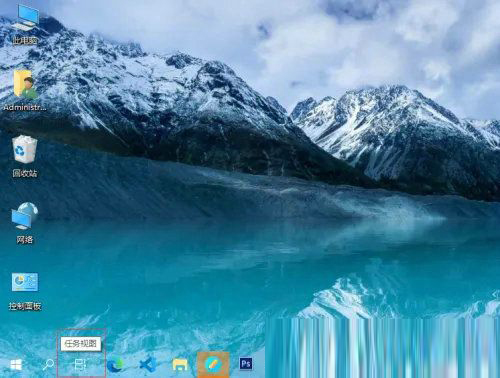
点击上方“新建桌面”。
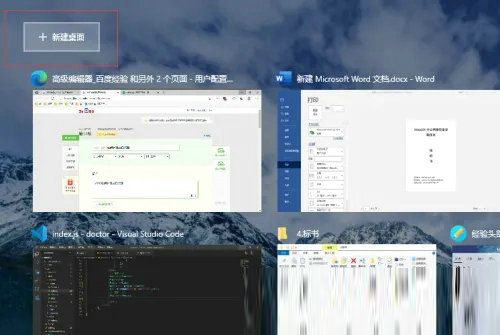
这样就可以创建一个没有开启任何任务的空白桌面“桌面2”。
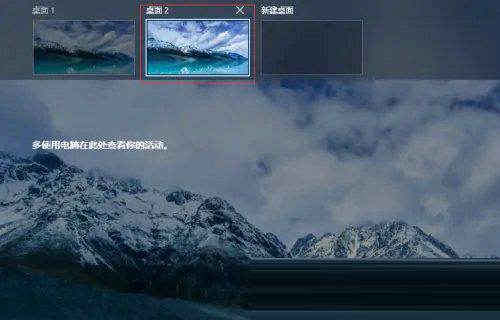
按Ctrl+Win+D也可以创建一个空白桌面。
按Ctrl+Win+→或者Ctrl+Win+←可以切换任务桌面。
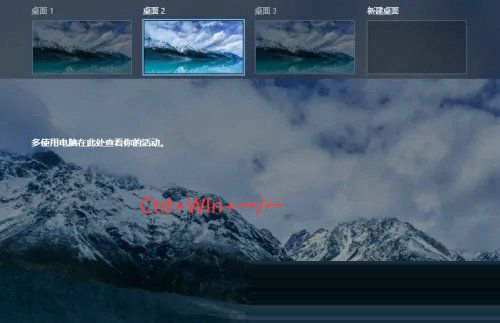
以上就是win10如何新建空白桌面 win10新建空白桌面方法介绍的内容分享了。
相关阅读 win10关机键变成更新并关机怎么办 win10关机键变成更新并关机解决方法 win10wifi列表不显示网络怎么办 win10wifi列表不显示网络解决办法 win10系统dns可能不可用怎么办 win10系统dns可能不可用解决方法 win10系统如何设置休眠后下载软件 win10系统设置休眠后下载软件方法介绍 win10干净启动怎么排查问题 win10干净启动排查问题方法介绍 win10睡眠功能消失了怎么办 win10睡眠功能消失了解决方法 win10任务栏开始图标不见了怎么办 win10任务栏开始图标不见了解决方法 win10电脑鼠标可以移动但是点击不了怎么办 win10电脑鼠标可以移动但是点击不了解决方法 win10自动修复失败开不了机怎么办 win10自动修复失败开不了机解决办法 win10发现不了无线网络怎么办 win10发现不了无线网络解决办法
热门文章
 win10双屏独立显示一个玩游戏,一个看视频方法
win10双屏独立显示一个玩游戏,一个看视频方法
 Win10电视直播软件推荐:Hello, TV使用教程技巧
Win10电视直播软件推荐:Hello, TV使用教程技巧
 win10packages文件夹可以删除吗 win10packages文件夹怎么删除
win10packages文件夹可以删除吗 win10packages文件夹怎么删除
 win10怎么设置系统默认编码为utf-8 win10设置系统默认编码为utf-8方法介绍
win10怎么设置系统默认编码为utf-8 win10设置系统默认编码为utf-8方法介绍
最新文章
人气排行